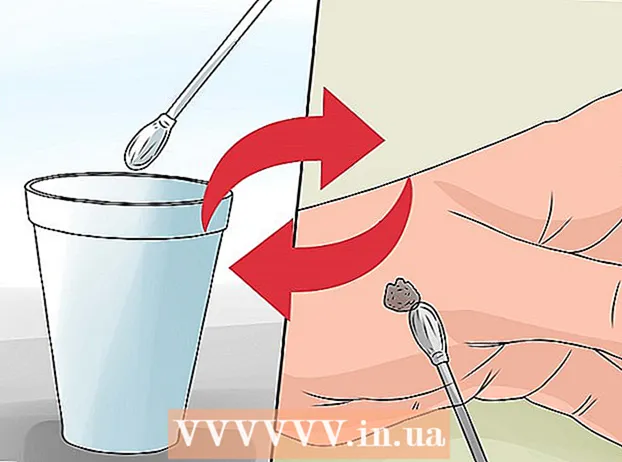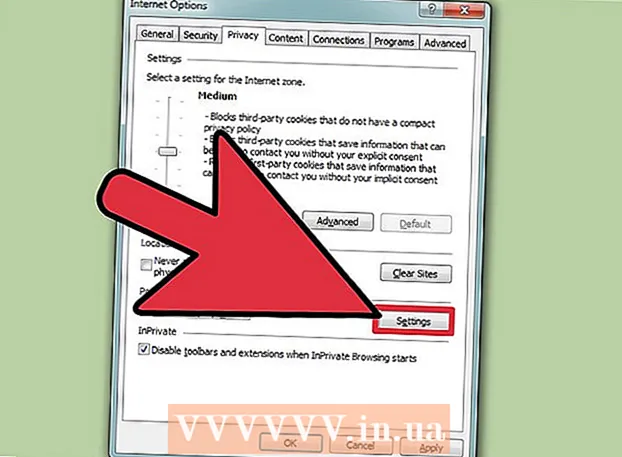Муаллиф:
Sara Rhodes
Санаи Таъсис:
17 Феврал 2021
Навсозӣ:
1 Июл 2024

Мундариҷа
- Қадамҳо
- Усули 1 аз 4: Дар Windows
- Усули 2 аз 4: Дар Mac OS X
- Усули 3 аз 4: Дар iPhone
- Усули 4 аз 4: Дар дастгоҳи Android
- Маслиҳатҳо
- Огоҳӣ
Ин мақола ба шумо нишон медиҳад, ки чӣ гуна файлҳоро аз бойгонии ZIP ба ҷузвдони муқаррарии компютери худ интиқол додан мумкин аст. Одатан, агар шумо мундариҷаи онҳоро хориҷ накунед, бо архивҳо кор кардан нороҳат аст. Дар хотир доред, ки файлҳои ZIP аз дигар архивҳо (масалан, файлҳои RAR) фарқ мекунанд, зеро барои кушодани онҳо ба шумо ягон нармафзори махсус лозим нест.Барои гирифтани файлҳо аз бойгонии ZIP дар дастгоҳи iPhone ё Android, барномаи махсусро насб кунед.
Қадамҳо
Усули 1 аз 4: Дар Windows
 1 Файли ZIP -ро пайдо кунед. Агар шумо бойгониро аз Интернет зеркашӣ карда бошед, он дар папкаи зеркашӣ ҷойгир аст (масалан, дар папкаи Боргириҳо ё дар мизи корӣ).
1 Файли ZIP -ро пайдо кунед. Агар шумо бойгониро аз Интернет зеркашӣ карда бошед, он дар папкаи зеркашӣ ҷойгир аст (масалан, дар папкаи Боргириҳо ё дар мизи корӣ). 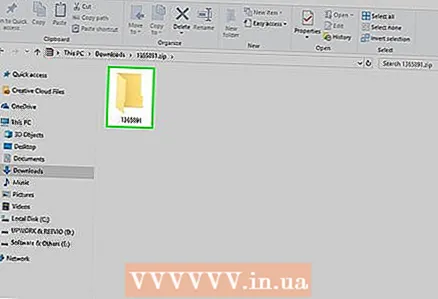 2 Барои кушодани файли zip ду маротиба клик кунед.
2 Барои кушодани файли zip ду маротиба клик кунед. 3 Пахш кунед Ҷустуҷӯ. Ин ҷадвал дар болои равзанаи бойгонии ZIP ҷойгир аст. Дар зери ин ҷадвал панели асбобҳо пайдо мешавад.
3 Пахш кунед Ҷустуҷӯ. Ин ҷадвал дар болои равзанаи бойгонии ZIP ҷойгир аст. Дар зери ин ҷадвал панели асбобҳо пайдо мешавад.  4 Пахш кунед Ҳама хориҷ кунед. Он дар панели асбобҳои кассир аст. Равзанаи поп-ап пайдо мешавад.
4 Пахш кунед Ҳама хориҷ кунед. Он дар панели асбобҳои кассир аст. Равзанаи поп-ап пайдо мешавад. 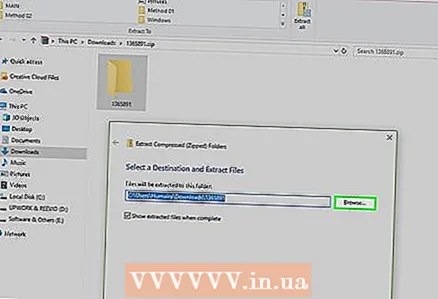 5 Пахш кунед Шарҳи мухтасар. Он дар тарафи рости сатри суроғаҳо дар болои равзанаи папкаҳои ZIP -и фишурдашуда ҷойгир аст.
5 Пахш кунед Шарҳи мухтасар. Он дар тарафи рости сатри суроғаҳо дар болои равзанаи папкаҳои ZIP -и фишурдашуда ҷойгир аст. - Ин қадам ва қадами дигарро гузаред, агар шумо хоҳед, ки файлҳо ба ҳамон ҷузвдони файли zip бароварда шаванд. Папкаи нави муқаррарӣ бо файлҳои истихроҷшуда сохта мешавад.
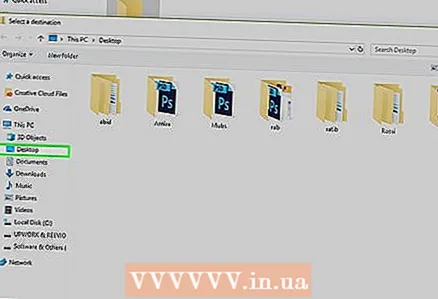 6 Папкаро барои истихроҷ интихоб кунед. Номи ҷузвдонро (масалан, "Мизи корӣ") дар панели чап клик кунед, то онро ҳамчун ҷузвдоне, ки файлҳои истихроҷшуда захира карда мешаванд, интихоб кунед.
6 Папкаро барои истихроҷ интихоб кунед. Номи ҷузвдонро (масалан, "Мизи корӣ") дар панели чап клик кунед, то онро ҳамчун ҷузвдоне, ки файлҳои истихроҷшуда захира карда мешаванд, интихоб кунед.  7 Пахш кунед Интихоби ҷузвдон. Ин тугма дар поёни тиреза ҷойгир аст. Шумо ба равзанаи папкаҳои ZIP -и фишурдашуда бармегардед.
7 Пахш кунед Интихоби ҷузвдон. Ин тугма дар поёни тиреза ҷойгир аст. Шумо ба равзанаи папкаҳои ZIP -и фишурдашуда бармегардед. 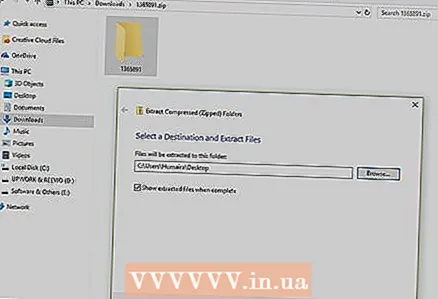 8 Пахш кунед Иқтибос. Он дар кунҷи рости поёни тиреза аст. Файлҳо аз бойгонии ZIP бароварда мешаванд ва ба ҷузвдони муайян фиристода мешаванд.
8 Пахш кунед Иқтибос. Он дар кунҷи рости поёни тиреза аст. Файлҳо аз бойгонии ZIP бароварда мешаванд ва ба ҷузвдони муайян фиристода мешаванд. - Вақти истихроҷи файлҳо аз суръати компютери шумо ва андозаи файли ZIP вобаста аст.
Усули 2 аз 4: Дар Mac OS X
 1 Файли ZIP -ро пайдо кунед. Агар шумо бойгониро аз Интернет зеркашӣ карда бошед, он дар папкаи Боргириҳо ҷойгир аст. Барои гузаштан ба ин ҷузвдон, равзанаи Finder -ро кушоед ва ҷузвдони Боргириҳоро дар тарафи чапи равзана клик кунед.
1 Файли ZIP -ро пайдо кунед. Агар шумо бойгониро аз Интернет зеркашӣ карда бошед, он дар папкаи Боргириҳо ҷойгир аст. Барои гузаштан ба ин ҷузвдон, равзанаи Finder -ро кушоед ва ҷузвдони Боргириҳоро дар тарафи чапи равзана клик кунед.  2 Агар лозим бошад, файли zip -ро интиқол диҳед. Вақте ки шумо бойгониро кушоед, мундариҷаи он ба папкаи нави муқаррарӣ нусхабардорӣ карда мешавад, ки дар ҷузвдон бо файли ZIP эҷод карда мешавад. Аз ин рӯ, бойгониро ба ҷузвдони дилхоҳ кашед (масалан, ба мизи корӣ).
2 Агар лозим бошад, файли zip -ро интиқол диҳед. Вақте ки шумо бойгониро кушоед, мундариҷаи он ба папкаи нави муқаррарӣ нусхабардорӣ карда мешавад, ки дар ҷузвдон бо файли ZIP эҷод карда мешавад. Аз ин рӯ, бойгониро ба ҷузвдони дилхоҳ кашед (масалан, ба мизи корӣ). - Масалан, агар файли zip дар мизи корӣ бошад, дар мизи корӣ папкаи нав бо файлҳои истихроҷшуда низ пайдо мешавад.
- Инчунин, барои интиқоли файли zip, шумо метавонед онро интихоб кунед, пахш кунед ⌘ Фармон+Xбарои "буридани" бойгонӣ ба папкаи дилхоҳ равед ва пахш кунед ⌘ Фармон+В.барои дохил кардани архив.
 3 Файли zip -ро ду маротиба клик кунед. Он истихроҷи мундариҷаи худро ба ҷузвдони ҷорӣ оғоз мекунад.
3 Файли zip -ро ду маротиба клик кунед. Он истихроҷи мундариҷаи худро ба ҷузвдони ҷорӣ оғоз мекунад.  4 Мунтазир бошед, ки ҳамаи файлҳо истихроҷ карда шаванд. Вақти раванд аз андозаи файли ZIP вобаста аст. Вақте ки ҳамаи файлҳо истихроҷ карда мешаванд, шумо онҳоро дар ҷузвдони муқаррарӣ дар ҷузвдони бойгонӣ хоҳед ёфт; номи папкаи нав бо номи бойгонӣ якхела хоҳад буд.
4 Мунтазир бошед, ки ҳамаи файлҳо истихроҷ карда шаванд. Вақти раванд аз андозаи файли ZIP вобаста аст. Вақте ки ҳамаи файлҳо истихроҷ карда мешаванд, шумо онҳоро дар ҷузвдони муқаррарӣ дар ҷузвдони бойгонӣ хоҳед ёфт; номи папкаи нав бо номи бойгонӣ якхела хоҳад буд. - Барои кушодани ҷузвдони нав, онро ду маротиба клик кунед.
Усули 3 аз 4: Дар iPhone
 1 IZip насб кунед. Барномаи App Store -ро оғоз кунед
1 IZip насб кунед. Барномаи App Store -ро оғоз кунед  ва сипас ин қадамҳоро иҷро кунед:
ва сипас ин қадамҳоро иҷро кунед: - клик кунед "Ҷустуҷӯ";
- ба сатри ҷустуҷӯ ламс кунед;
- ворид кунед изип ва клик кунед "Ҷустуҷӯ";
- дар тарафи рости "iZip" "Зеркашӣ" -ро клик кунед;
- ҳангоми дархост, ID Apple -и худро ворид кунед ё ID Touch -ро ламс кунед.
 2 Файли zip -ро кушоед. Ба феҳрист бо файли zip равед ё масалан почтаи электрониро кушоед ва баъд бойгониро ламс кунед.
2 Файли zip -ро кушоед. Ба феҳрист бо файли zip равед ё масалан почтаи электрониро кушоед ва баъд бойгониро ламс кунед. - iZip бо бойгонии дар замимаи Файлҳо ҳифзшуда кор намекунад.
 3 Тасвирро клик кунед
3 Тасвирро клик кунед  . Он дар яке аз кунҷҳои экран ҷойгир аст. Меню кушода мешавад.
. Он дар яке аз кунҷҳои экран ҷойгир аст. Меню кушода мешавад. - Агар шумо файли zip -ро, ки дар Google Drive кушода мешавад, кушоед ⋯> Кушодан.
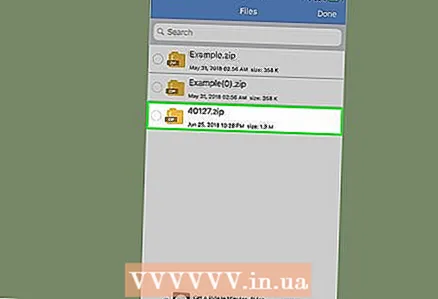 4 Пахш кунед Ба iZip нусхабардорӣ кунед (Нусхабардорӣ ба iZip). Шумо ин хосиятро дар менюи поп-ап хоҳед ёфт; барои ёфтани ин интихоб ба шумо лозим меояд, ки тавассути сатри боло ҳаракат кунед. Архиви ZIP дар барномаи iZip кушода мешавад.
4 Пахш кунед Ба iZip нусхабардорӣ кунед (Нусхабардорӣ ба iZip). Шумо ин хосиятро дар менюи поп-ап хоҳед ёфт; барои ёфтани ин интихоб ба шумо лозим меояд, ки тавассути сатри боло ҳаракат кунед. Архиви ZIP дар барномаи iZip кушода мешавад.  5 Пахш кунед Хуб. Ин тугма зери саволи "Оё шумо мехоҳед ҳамаи файлҳоро истихроҷ кунед?" (Мехоҳед ҳамаи файлҳоро истихроҷ кунед?). Файлҳо ба ҷузвдони барномаи iZip бароварда мешаванд; вақте ки раванди истихроҷ ба анҷом мерасад, папка барои намоиши файлҳои истихроҷшуда кушода мешавад.
5 Пахш кунед Хуб. Ин тугма зери саволи "Оё шумо мехоҳед ҳамаи файлҳоро истихроҷ кунед?" (Мехоҳед ҳамаи файлҳоро истихроҷ кунед?). Файлҳо ба ҷузвдони барномаи iZip бароварда мешаванд; вақте ки раванди истихроҷ ба анҷом мерасад, папка барои намоиши файлҳои истихроҷшуда кушода мешавад. - Агар ба шумо барои истихроҷи ҳамаи файлҳо даъват нашуда бошад, дар кунҷи чапи поёни экран клик кунед.
Усули 4 аз 4: Дар дастгоҳи Android
 1 WinZip насб кунед. Барномаи Play Store -ро оғоз кунед
1 WinZip насб кунед. Барномаи Play Store -ро оғоз кунед  ва ин қадамҳоро иҷро кунед:
ва ин қадамҳоро иҷро кунед: - ба сатри ҷустуҷӯ ламс кунед;
- ворид кунед winzip;
- "WinZip - Zip UnZip Tool" -ро клик кунед;
- "Насб" -ро клик кунед;
- ҳангоми дархост кардан "Қабул кардан" -ро клик кунед.
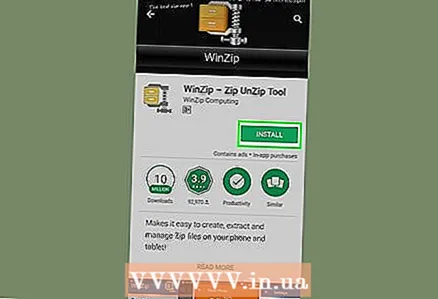 2 Файли ZIP -ро ба дастгоҳи Android зеркашӣ кунед. Барои ин кор, замимаро, ки бойгониро нигоҳ медорад, оғоз кунед (масалан, мактуб ба Gmail) ва сипас "Зеркашӣ" -ро клик кунед.
2 Файли ZIP -ро ба дастгоҳи Android зеркашӣ кунед. Барои ин кор, замимаро, ки бойгониро нигоҳ медорад, оғоз кунед (масалан, мактуб ба Gmail) ва сипас "Зеркашӣ" -ро клик кунед.  .
.  3 Барномаи WinZip -ро оғоз кунед. Тасвири ҷузвдонро дар шакли виса клик кунед.
3 Барномаи WinZip -ро оғоз кунед. Тасвири ҷузвдонро дар шакли виса клик кунед. - Агар ин бори аввал аст, ки шумо WinZip -ро дар дастгоҳи Android кор карда истодаед, чанд саҳифаи шиносоиро паймоиш кунед ва пас Оғозро клик кунед.
 4 Захираи асосии худро интихоб кунед. Корти SD ё хотираи дохилиро (ё муодили онро) ламс кунед.
4 Захираи асосии худро интихоб кунед. Корти SD ё хотираи дохилиро (ё муодили онро) ламс кунед. 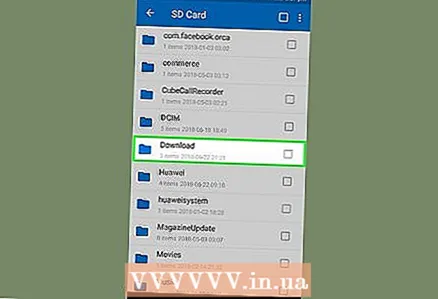 5 Папкаро ламс кунед Боргириҳо. Шумо онро дар анбори интихобшуда хоҳед ёфт.
5 Папкаро ламс кунед Боргириҳо. Шумо онро дар анбори интихобшуда хоҳед ёфт. - Барои пайдо кардани ин ҷузвдон ба шумо лозим аст, ки дар рӯйхати ҷузвдонҳо ҳаракат кунед.
 6 Архиви ZIP -ро интихоб кунед. Қуттии рости номи файли почтаро қайд кунед.
6 Архиви ZIP -ро интихоб кунед. Қуттии рости номи файли почтаро қайд кунед. 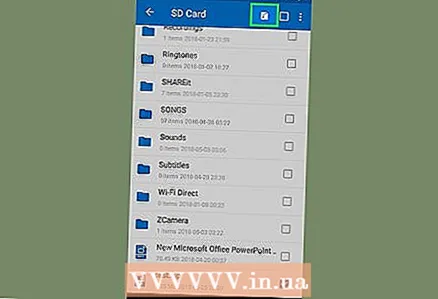 7 Тасвири истихроҷи файлҳоро клик кунед. Он мисли барқ аст ва дар кунҷи рости болоии экран ҷойгир аст. Менюи поп-ап пайдо мешавад.
7 Тасвири истихроҷи файлҳоро клик кунед. Он мисли барқ аст ва дар кунҷи рости болоии экран ҷойгир аст. Менюи поп-ап пайдо мешавад. 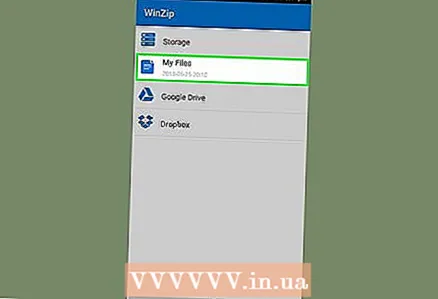 8 Папкаро барои истихроҷ интихоб кунед. Номи анборро клик кунед (масалан, "Захираи дохилӣ") ва ҷузвдонеро, ки дар он файлҳои истихроҷшуда ҷойгир карда мешаванд, интихоб кунед.
8 Папкаро барои истихроҷ интихоб кунед. Номи анборро клик кунед (масалан, "Захираи дохилӣ") ва ҷузвдонеро, ки дар он файлҳои истихроҷшуда ҷойгир карда мешаванд, интихоб кунед.  9 Пахш кунед Дар ин ҷо кушоед (Иқтибос ба ин папка). Ин тугмаи кабуд дар кунҷи рости поёни экран аст. Файлҳо ба ҷузвдони муайяншуда бароварда мешаванд.
9 Пахш кунед Дар ин ҷо кушоед (Иқтибос ба ин папка). Ин тугмаи кабуд дар кунҷи рости поёни экран аст. Файлҳо ба ҷузвдони муайяншуда бароварда мешаванд. - Вақте ки раванди истихроҷ ба анҷом мерасад, папка барои намоиши файлҳои истихроҷшуда кушода мешавад.
Маслиҳатҳо
- Ҳама версияҳои Windows ва Mac OS X дорои нармафзори дарунсохти ZIP мебошанд.
- WinZip ройгон аст, аммо версияи пулакӣ бо дастгирии Google Drive мавҷуд аст.
Огоҳӣ
- Архивҳои ZIP аз RAR, ISO, 7Z ва дигар намудҳои бойгонӣ фарқ мекунанд. Шояд усулҳои дар ин мақола тавсифшуда барои кушодани бойгониҳои дигар татбиқ карда нашаванд.